در قسمت اشاره شده با فلش آبی heading 1 و در قسمت قرمز heading 2 را مشاهده می کنید.
داخل متنی که برای پایان نامه یا کتاب تهیه کرده اید برای مطالبی که “تیتر” اصلی هستند heading 1 و برای مطالب “زیرتیتر یا تیتر دوم” heading 2 را انتخاب کنید.
همانند شکل زیر:
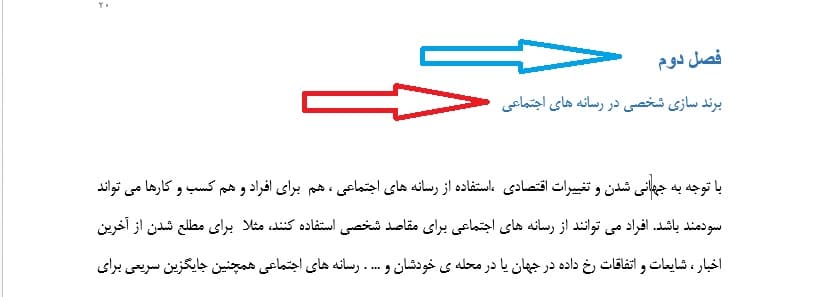
این کار را برای تمام مطالب خود انجام بدهید. علاوه بر این دو می توانید زیرتیتر سوم نیز انتخاب کنید.
به صفحه ی اول پایان نامه خود مراجعه کنید سپس از قسمت references در منوی بالای ورد باید گزینه ی table of contents را انتخاب نمایید.
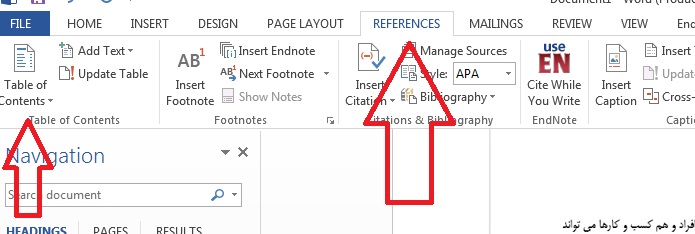
با زدن این گزینه فهرست مطالب به همراه صفحه ای که در آن قرار دارند برای شما ظاهر خواهد شد. این فهرست به طور پیش فرض به صورت چپ چین است.برای راست چین کردن آن پس از انتخاب کل فهرست مطابق شکل زیر عمل کنید.
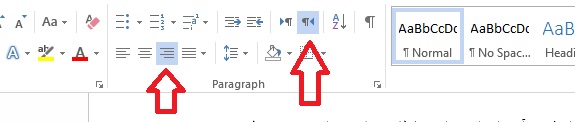
در صورتی که نوع فونت ها را نمی پسندید می توانید با کلیک راست بر روی گزینه heading1 و انتخاب گزینه modify فونت و سایز مورد علاقه خود را انتخاب و تنطیم کنید. همچنین ممکن است که بعد از ایجاد فهرست تغییراتی در متن خود ایجاد کنید که باعث اشتباه شدن فهرست اولیه می شود. برای به روز کردن تغییرات احتمالی باید از شیوه ی زیر استفاده کنید.
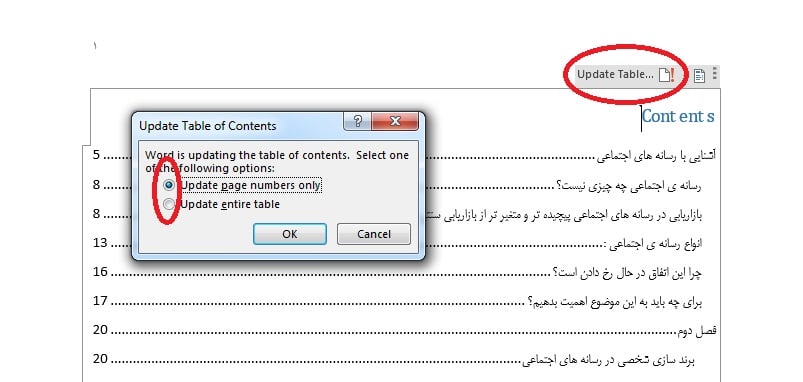
ابتدا بر روی update table کلیک کنید.
گزینه ی اول فقط صفحات را به روز می کند و گزینه ی دوم تمامی تغییرات رخ داده در متن را ( از جمله عوض شدن تیترها) اعمال می کند.
همچنین با کلیک بر روی content می توانید آن را به ” فهرست مطالب ” تغییر دهید.
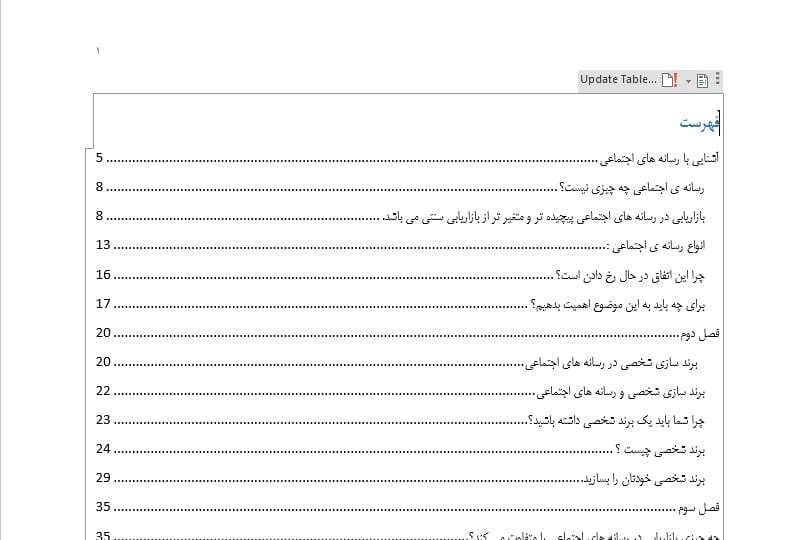


 نوشتن بیان مساله قوی در پایان نامه
نوشتن بیان مساله قوی در پایان نامه